京とれいんや特急9300系で使えるWi-Fiを実際に使ってみた♪

この秋から阪急電車の車内で
フリーWi-Fiが使えるようになったのは
みなさまご存知でしょうか?
無料でWi-Fiが使えるなんて、、、ありがたい
でも、、、走ってる車内だと
どんな感じで使えるんやろか?
ていうか接続はどうやったらできるんや?
なーんていろいろ思ったみあきさん
先日の京都お出かけの際に実際につかってみたので
レポしてみたいと思います

さて、使える車両なんですが
まだまだ、限られた車両だけでして

・京都線特急で運用してる9300系
・京とれいん
この2種類の車両でFREE Wi-Fiが使えます

そしてWi-Fiには2種類ありまして
1つが海外から日本にいらっしゃった方が使える
HANKYU HANSHIN WELCOM Wi-Fi
こちらはずいぶん前から駅でも使えましたが
私たち日本在住民は使うことが出来ません
あくまで日本に来てくださったお客様用ですね
私たちが使えるWi-Fiはこちら
HANKYU TRAIN FREE Wi-Fi
こちらはどんな人でも使うことができるWi-Fiなので
これを使ってみたレポを書いていきますね


さて、まずはこのシールがついてる電車に乗ります
(京とれいんか京都線の特急9300系)
みあきさんは、この日行きしなは
京とれいんの3号車に乗車しました

ちなみに座ってではなく
扉付近に立っての乗車でした
秋の観光のタイミングだったので
結構車内が混んでる状態で

Wi-Fi接続いざチャレンジ

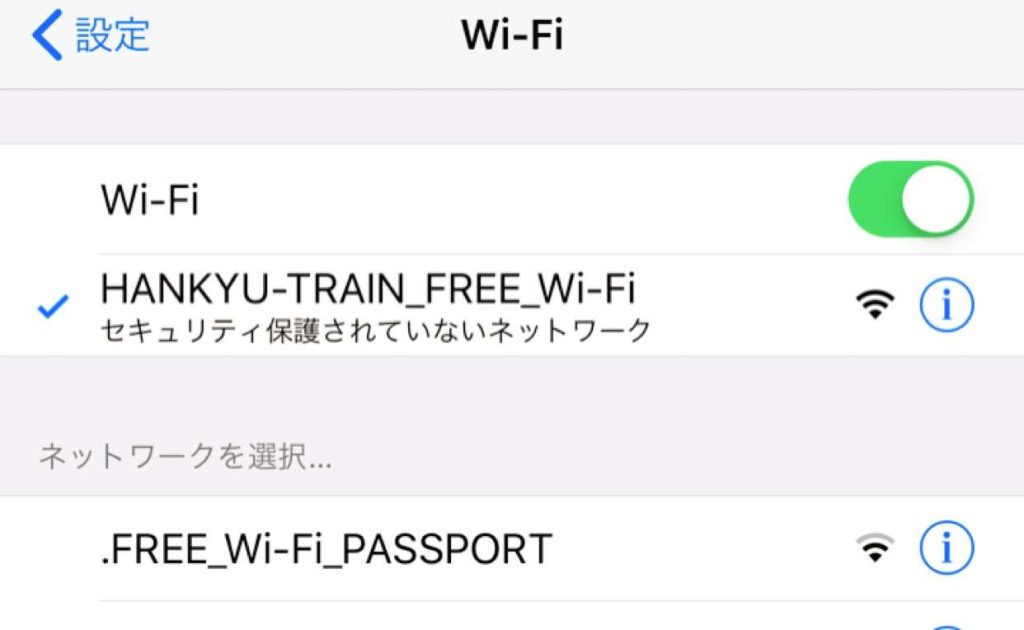
スマホを開いて、、、
Wi-Fiの接続設定の画面で
HANKYU-TRAIN_FREE_Wi-Fi
このWi-Fiの接続を許可しましょう
チェックがついて電波の部分が
Wi-Fiのマークにすぐ変わりました

お!これで使えるんか
と、思ったら大間違い
まだやることがありました

みあきさんはここでつまずいてぼーっとあれ?繋がれへん、、ってずっとやってた人
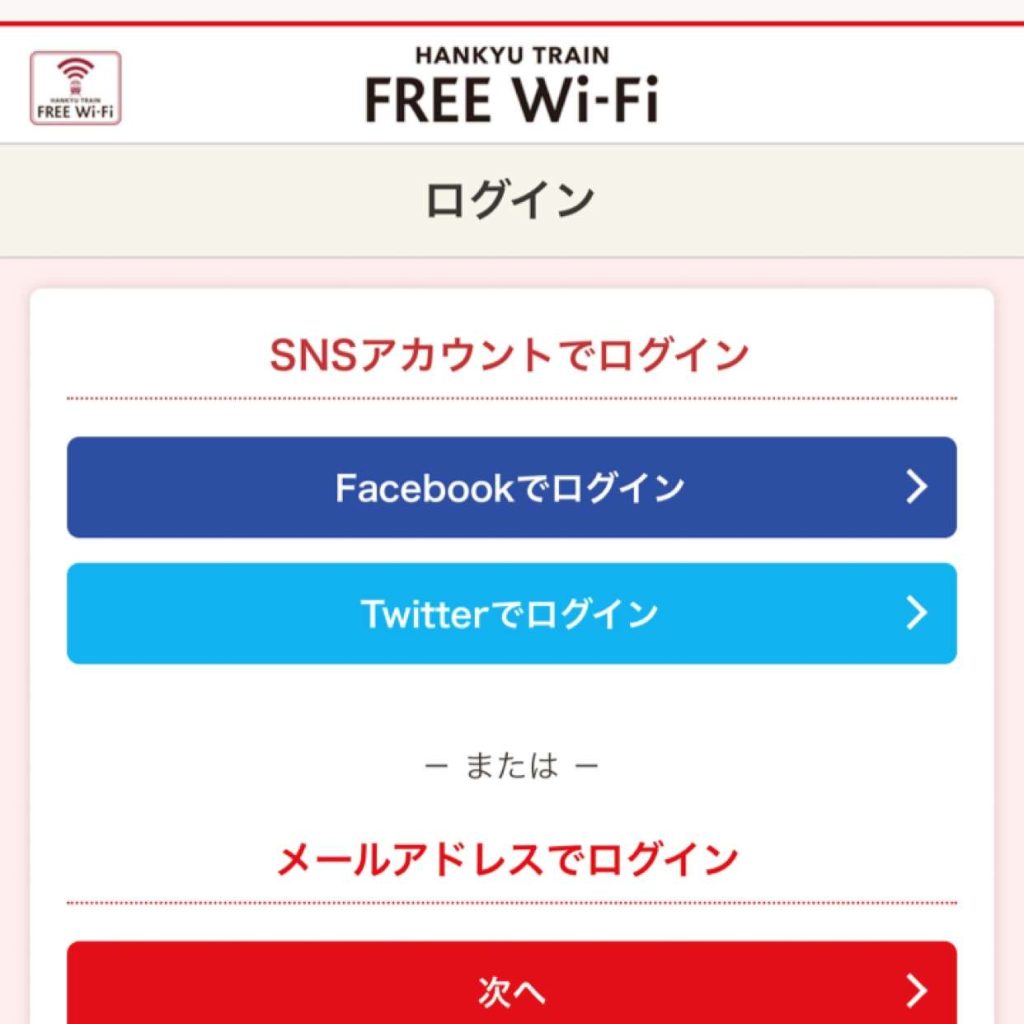
先ほどのWi-Fi接続設定をした後
ブラウザを開きます
みあきさんの場合はsafariです
safariを開くとこんなログイン画面が出てきました
ここから好きなログイン方法を選びます
Facebookからログインは青の次へ
Twitterからログインは水色の次へ
メールアドレスを登録してログインする方は下の赤い次へ
このどれかを選択しましょう
みあきさんはTwitterからログインを選んで
Twitterのパスワードなどを入力しログインしました
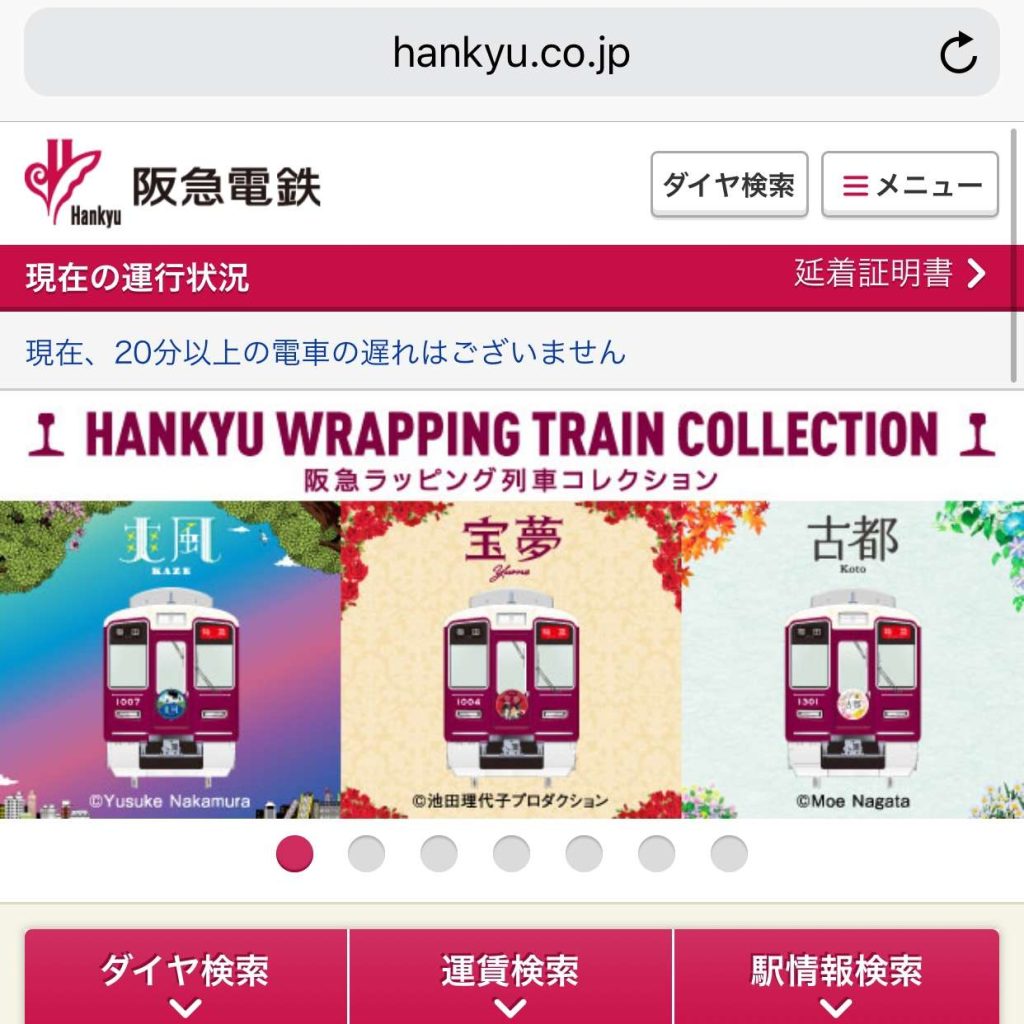
ログインし終わると
最終的にsafariで開いてる画面は
いつもの阪急電鉄HPのトップになりました

これでWi-Fiが使えるようになりました

そう、ここまで進まないと使えません
私はこれに気づくまでだいぶかかりました。笑
普段FREE Wi-Fi使わんからわからんかった、、、、
で、気になる利用した感じなんですが
メール、Twitter、LINEどれも問題ないですし
YouTubeも止まることなく見ることができました

(この時は京とれいん、扉付近に立っての利用)
ちなみに帰りは、特急9300系に乗りましたので
あのふかふかの椅子に座って使用してみました
こちらも変わらず快適に利用することができましたよ
(この時はYouTubeは試してません、、、。)

混雑状況やWi-Fiの使用率によって
接続具合は変わる可能性はもちろんありますが、、、
無料でこれだけ使えるなら、、ありがたい

京都へのお出かけがさらに快適になりますね

みなさんも京都線で特急9300系や京とれいんに
乗車した際は、FREE Wi-Fiを使ってみてはいかがでしょうか?
あ、でも、、、Wi-Fi使ってスマホをいっぱいみるのも
もちろんアリですが
木目調、ゴールデンオリーブな椅子なノーマル車内や
京とれいんの車内、車窓の景色なんかを見るのも
とーーーーっても素敵ですので
そちらも是非見てくださいね



















ディスカッション
コメント一覧
まだ、コメントがありません